In den vergangenen Jahren bin ich auf meinen zahlreichen Reisen immer mit einer kiloschweren Kameraausrüstung unterwegs gewesen. Mit dem technischen Fortschritt wurde zunächst meine Vollformatkamera durch eine Systemkamera ersetzt. Mittlerweile reise ich vorwiegend nur noch mit meinem Smartphone. In meinem Fall aktuell das iPhone 14 Pro.
Mit diesen Tipps und Tricks musst du dich vor keinem Profifotografen verstecken. Denn wie heißt es so schön? Am Ende entscheidet das Auge.
Für einen einheitlichen Social-Media-Feed
Wende fotografische Stile mit der iPhone-Kamera an. Mit fotografischen Stilen kannst du deine persönlichen Vorlieben bei Fotos festlegen. Wähle einen der vordefinierten Stile – wie „Kontrastreich“, „Leuchtend“, „Warm“ oder „Kalt“ – und passe ihn dann weiter an, indem du die Farbton- und Wärmewerte änderst. Die App „Kamera“ wendet deine Auswahl jedes Mal an, wenn du ein Foto im Modus „Foto“ aufnimmst. Du kannst die Option „Fotografische Stile“ direkt in der App „Kamera“ ändern und anpassen.
Für bewegte Bilder
Nutze die Vorteile von Live Photos für bewegte Motive. Bei Live Photos nimmt dein iPhone auch die 1,5 Sekunden vor und nach dem eigentlichen Foto auf, anschließend kannst du ein anderes Schlüsselfoto auswählen. Öffne die Kamera-App und stelle sicher dass Live Photos aktiviert ist. Öffne das Live Photo, tippe auf „Bearbeiten“ und auf die Taste „Live Photos“ und bewege den Schieberegler für das perfekte Foto. Du kannst auch Effekte hinzufügen wie „Endlosschleife“, „Abpraller“ oder „Langzeitbelichtung.“
Next Level Fotos
Nimm Apple ProRAW Fotos auf. Apple ProRAW kombiniert die Informationen des standardmäßigen RAW-Formats mit der iPhone-Bildverarbeitung und bietet damit zusätzliche kreative Kontrolle, wenn du Anpassungen an der Belichtung, den Farben und dem Weißabgleich vornimmst. Apple ProRAW ist bei allen Kameras, einschließlich der Frontkamera, verfügbar. Apple ProRAW wird im Modus „Porträt“ nicht unterstützt
Immer das passende Format: nimm in verschiedenen Bildformaten auf.
Nimm Fotos mit dem iPhone auf und denke bei der Aufnahme von Inhalten daran, wie sie weitergegeben werden sollen. Wähle zwischen 3:4, „Quadrat“ und 16:9. Öffne die Kamera-App. Tippe vorne in der Mitte auf den Pfeil nach oben um den Modus auszuwählen.
Fotografie im Vorbeigehen: Nimm mit dem Aktionsmodus gleichmäßiger auf
Mit dem Aktionsmodus kannst Du flüssige handgeführte Videos aufnehmen, selbst wenn du dich viel bewegst. Öffne die Kamera-App, und wechsle durch Streichen in den Videomodus. Aktiviere den Aktionsmodus.Tippe auf die Auslösertaste, und nimm dein Video auf.
Videos wie der Profi: Nimm Videos im Kinomodus auf
Der Kinomodus wendet einen Schärfentiefe-Effekt an, mit dem das Motiv eidnes Videos scharf gestellt wird, während Vordergrund und Hintergrund weichgezeichnet werden. Das iPhone identifiziert das Motiv des Videos automatisch und fokussiert es während der gesamten Aufnahme. Wenn ein neues Motiv erkannt wird, wechselt das iPhone den Fokuspunkt automatisch. Du kannst den Fokus während der Aufnahme auch manuell anpassen oder später in der App
Erstellen eines Mood Boards leicht gemacht
Fotoausschnitte auf dem iPhone erstellen und teilen. In iOS 16 und neuer kannst du das Motiv eines Fotos, beispielsweise eine Person oder ein Gebäude, vom Rest des Fotos abgrenzen und dann kopieren oder teilen. Öffne ein Foto in der Fotos-App oder in Apps wie „Nachrichten“ oder Safari. Lege deinen Finger auf das Motiv des Fotos. Möglicherweise siehst du einen weißglänzenden Umriss. Lass das Motiv los, um Optionen wie „Kopieren“ und „Teilen“ in der Fotos-App oder „Auswahl kopieren“ in Safari einzublenden.
Porträts im Fokus:
Nutze den Porträtmodus auf deinem iPhone. Im Porträtmodus erzeugt die Kamera einen Tiefenschärfeeffekt. Auf diese Weise kannst du Fotos mit einem scharfen Fokus auf dem Motiv und einem unscharfen Hintergrund aufnehmen. Öffne die Kamera-App, und wechsle durch Streichen in den Porträtmodus. Folge den Tipps auf dem Bildschirm. Wenn der Porträtmodus bereit ist, leuchtet der Name des Lichteffekts, z. B. „Natürliches Licht“, gelb auf. Tippe auf die Auslösertaste.
Dieser Beitrag ist in Kooperation (unbezahlt) mit Apple entstanden.
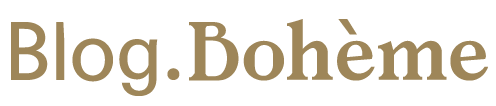




Kommentare sind geschlossen.